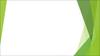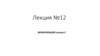Similar presentations:
Создание космических пейзажей
1. КДПИ № 36 ИМЕНИ КАРЛА ФАБЕРЖЕ Создание космических пейзажей
Преподаватель :Акопян С. В.
2. Цели занятия
Образовательные:-научиться создавать
-расширение знаний учащихся
Развивающие:
-формирование умений применять ранее
полученные знания;
Воспитательные:
-привитие интереса к предмету;
-повышение грамотности устной речи учащихся.
3. ФОРМИРОВАНИЕ КОМПЕТЕНЦИЙ
ОК 4. Осуществлять поиск и использование информации,необходимой для эффективного выполнения
профессиональных задач, профессионального и личностного
развития.
ОК 5. Использовать информационно-коммуникационные
технологии в профессиональной деятельности.
ОК 9. Ориентироваться в условиях частой смены технологий
в профессиональной деятельности.
ОК 12.Использовать умения и знания профильных
дисциплин федерального компонента среднего (полного)
общего образования в профессиональной деятельности.
ПК 1.2. Создавать художественно-графические проекты
изделий индивидуального и интерьерного значения и
воплощать их в материале.
4. ФОРМИРОВАНИЕ КОМПЕТЕНЦИЙ
ПК 1.3. Собирать, анализировать и систематизироватьподготовительный материал при проектировании
изделий .
ПК 1.5. Выполнять эскизы и проекты с использованием
различных графических средств и приемов.
ПК 1.7. Владеть культурой устной и письменной речи,
профессиональной терминологией.
ПК 2.4. Использовать компьютерные технологии при
реализации замысла в изготовлении изделия
5. ОСНОВА ДЛЯ ИЗУЧЕНИЯ ТЕМЫ
познакомить с инструментом "Фильтр-Пластика-Деформация", как техническим приёмом ретуши
фотографии в программе "Adobe Photoshop";
применить полученные умения в практической
работе по ретуши фотографии
Создание условий для творческого самовыражения
через художественную обработку фотографии
в стиле поп-арт
Создание условий для творческого самовыражения
через художественную обработку фотографии в
стиле поп-арт.
6. Создание планеты с использованием фильтра облака
Создайте новое изображение 800x800,залейте его чёрным цветом
2) Создайте новый слой выше этого и назовите
его Планета
1)
3) С помощью инструмента elliptical marquee tool
( элиптическое выделение) сделайте круглое
выделение
7.
8.
4) Заполните круг белым цветом5) Измените цвет переднего плана на 94 94 198. Цвет
фона сделайте белым.
9.
6) Примените filter -> render -> clouds7) Затем filter -> render -> difference clouds
8) Повторите действие фильтра несколько раз до
достижения желаемого результата, нажав клавиши
ctrl + F
10.
9) Снимите выделение с "планеты". Найдите в своемрисунке подходящий фрагмент, и сделайте вокруг него
круглое выделение.
10) Зайдите в filter -> liquify ( фильтры – пластика)
11) Используя размер кисти меньше чем область
выделения и давление(pressure) кисти НЕ БОЛЬШЕ,
ЧЕМ 50 % (40 % идеально) выберите вращение по
часовой
12) Снимите выделение ctrl+D
13) ctrl + щелчёк по слою, выбираем filter -> distort ->
spherize ( фильтры – искажение – сферизация) с такими
настройками: amount of 100% and normal mode
14) создайте новый слой под слоем планеты, назовите его
Свечение.
15) Установите белым цвет переднего плана, выберите
инструмент градиент , щелкните по радиальный
градиент , выберете направление от переднего плана к
прозрачному. Протяните градиент из середины вашего слоя
свечения приблизительно до 3/4 края холста.
11.
16) Ctrl + щелкаем по слою планеты, чтобывыбрать планету. Выберите select -> modify ->
contract с настройкой в 3 пикселя, затем
выбираем select -> modify -> feather and enter 2
pixels, а затем select -> inverse Теперь
удостоверьтесь, что ваш слой планеты активный слой и выберите filter -> blur ->
glaussian blur amount of 3
( фильтр – размытие – размытие +)
20) Склейте все слои CTRL +E, выберите image ->
adjustments -> levels Make (изображение –
коррекция – уровни) Удостовертесь, что Вы
находитесь в режиме RGB, настройте ползунки
так что бы добавить облакам больше
реалистичности
12.
13. Создание Солнца с использованием фильтра облака
Создайте новое изображение 800x800,залейте его чёрным цветом
2) Создайте новый слой выше этого и назовите
его Солнце
1)
3) С помощью инструмента elliptical marquee tool
( элиптическое выделение) сделайте круглое
выделение
4) Заполните круг черным цветом
14.
5) Примените filter -> render -> clouds6) Затем filter -> render -> difference clouds
7) Повторите действие фильтра несколько раз до
достижения желаемого результата, нажав
клавиши ctrl + F
8) Настройте контрастность до получения
нужного результата ( Изображение – яркость и
контрастность)
15.
9) Настройте уровни так как показано на рисунке (изображение – коррекция – уровни)
10) ctrl + щелчёк по слою, выбираем filter -> distort ->
spherize ( фильтры – искажение – сферизация) со
значением amount of 100%, а затем 50%
16.
11) Настройте цветовой баланс рисунка(изображение – коррекция – цветовой баланс)
следующим образом:
Тени:
+100 0 -100
Средние тона:
+100 0 -100
Свет:
+70 0 -15
17.
12) Примените фильтр Резкость – умная резкость сэффектом 300 %
13) Добавьте свечение и внутреннюю тень.
14) Снимите выделение, нарисуйте фон
18.
19. Создание планеты с текстурой
1) Создайте новое изображение 800x800, залейте егочёрным цветом
2) Создайте новый слой выше
3) С помощью инструмента elliptical marquee tool (
элиптическое выделение) сделайте круглое
выделение
4) Заполните круг черным цветом
20.
5) Возьмите инструмент кисть со следующимипараметрами: диаметром 300 пикселей, прозрачность
30%, режим Linear Dodge (Линейное осветление).
Цвет - #664029, создайте изображение как показано на
рисунке.
21.
6) Зайдите в меню Окно, выберите панель кисти,поставьте галочку на использование текстуры, нанесите
текстуре на изображение.
22.
7) Выберите filter -> distort -> spherize ( фильтры– искажение – сферизация) со значением
amount of 100%, а затем 50%
8) Поместите заготовку планеты в новый
прозрачный слой, с помощью меню
редактирование – вырезать, а старый удалите
9) Дублируйте слой с планетой, поставьте
следующие параметры наложения: линейный
осветлитель, непрозрачность 0%, добавьте
эффекты внутреннее и внешнее свечение с
цветом #6283A7 и параметрами как показано
на рисунке
23.
24.
10) Дублируйте слой с планетой и примените к немуфильтр стилизация – тиснение со следующими
параметрами: Угол -33, Высота 1, Эффект 500%
25.
11) Обесцветьте слой и дублируйте его 2 раза.12) С помощью меню изображение – коррекция –
яркость и контрастность затемните один из
дубликатов, а другой осветлите как показано на
рисунках.
26.
13) У темного слоя выставите параметра Linear light(Линейное осветление), Непрозрачность — 50%. У
Белого слоя режим наложения — Multiply
(Умножение), Непрозрачность — 70%.
27.
28. Создание колец вокруг планеты
1) Создайте новое изображение 800x800, залейте егочёрным цветом
2) Создайте новый слой выше этого и примените к
нему фильтр облака
29.
3) Используйте фильтр – искажение – скручивание созначением 999 три раза
30.
4. С помощью инструмента ластик сотрите вешние ивнутренние части колец
31.
5) Примените к кольцаv трансформацию Edit >Transform > Scale (правку > трансформация >
маштабирование)
32.
6) Примените фильтр: Filter > Noise > Add noise(фильтры > шум > добавить шум) с параметром
15% по Гауссу.
7) Увеличьте насыщенность цвета до 100 Image >
Adjustments > Hue/Saturation (Изображение
- Коррекция - Цветовой тон/Насыщенность насыщенность).
33.
8) Измените насыщенность, чтобы добитьсянужного цвета
34.
9) Совместите с планетой получившиеся кольца35. Космическое столкновение
1)2)
3)
Создайте новый файл размером 750 на 550
пикселей
Откройте файл красная туманность, поместите
картинку в качестве фона в ваш документ
Откройте файлы планета и голубая планеты,
поместите изображения на разные слои,
предварительно назвав их планета1 и планета2
36.
37.
4) Примените ко всем слоям корректировку цвета (Изображение – коррекция – цветовой тон и
насыщенность):
Тонирование
Цветовой тон
24
Насыщенность
55
Яркость
0
38.
5) Создайте новый слой и назовите его желтоесвечение
6) С помощью инструмента кисть, предварительно
выбрав цвет #F7F61C нарисуйте очертания взрыва
7)Скорректируйте изображение с помощью
инструмента палец и ластик
39.
8) Создайте новый слой и назовите его оранжевоесвечение
9) С помощью инструмента кисть, предварительно
поменяв цвет на #FE9005, нарисуйте оранжевую
часть вспышки
10) Примените к этому слою фильтр размытие по
Гаусу
40.
11)Создайте новый слой и назовите его белоесвечение
12) С помощью инструмента кисть, предварительно
поменяв цвет на #FFFFFF, нарисуйте белую часть
вспышки
13)Примените к этому слою фильтр размытие по
Гаусу
с радиусом 3 пикселя
41.
14) Установите на слой желтое свечение параметрточечный свет, на оранжевое свечение жесткое
смешение, а на белое свечение добавьте эффект
внешнее свечение с цветом f9f900, размахом 5 px и
размером 15 px
42.
15) Создайте новый слой и назовите его трещины16) С помощью инструмента кисть нарисуйте
трещины на поверхности планеты, скорректируйте
их ластиком
17) Добавьте к этому слою эффекты внутренне
свечение с размером 7 пикселей, и наложение
градиента с цветом от
#FFFFBE
к прозрачному
43.
18) Добавьте новый слой и назовите его вспышка19) Залейте его черным цветом, примените фильтр
рендеринг – блик на 50-300mm zoom, а сам эффект
переместите как показано на рисунке.
44.
20) Трансформируйте этот слой и поместите его подслой Планета2
45.
21) Поставьте режим наложения линейныйосветлитель и дублируйте этот слой 2 раза
46.
22) Создайте новый слой с именем брызги.Используя мягкую кисть разных размеров цвета
#FFFFFF, нарисуйте несколько точек вокруг огней.
23) С помощью инструмента палец нарисуйте хвосты
вашим брызгам
47.
24) Скорректируете изображение по вашему вкусу,дополните деталями
48. Литература
«Photoshop CS2 за 14 дней» Т.О.Волкова. Издательский дом«Питер» 2013
«Информатика 6-е издание» Е.А. Колмыкова И.А.Кумскова
Москва Издательский центр «Академия»
2009
«Информатика. Теория и практика» В.А. Острейковский, И.В.
Полякова Москва Оникс 2008
«Информатика и ИКТ» 8-е издание И.Г. Семакин Е.К. Хеннер
Москва БИНОМ. Лаборатория знаний 2012
«Практикум по информатике»
6-е издание Е.В. Михеева Москва Издательский центр «Академия»
2008






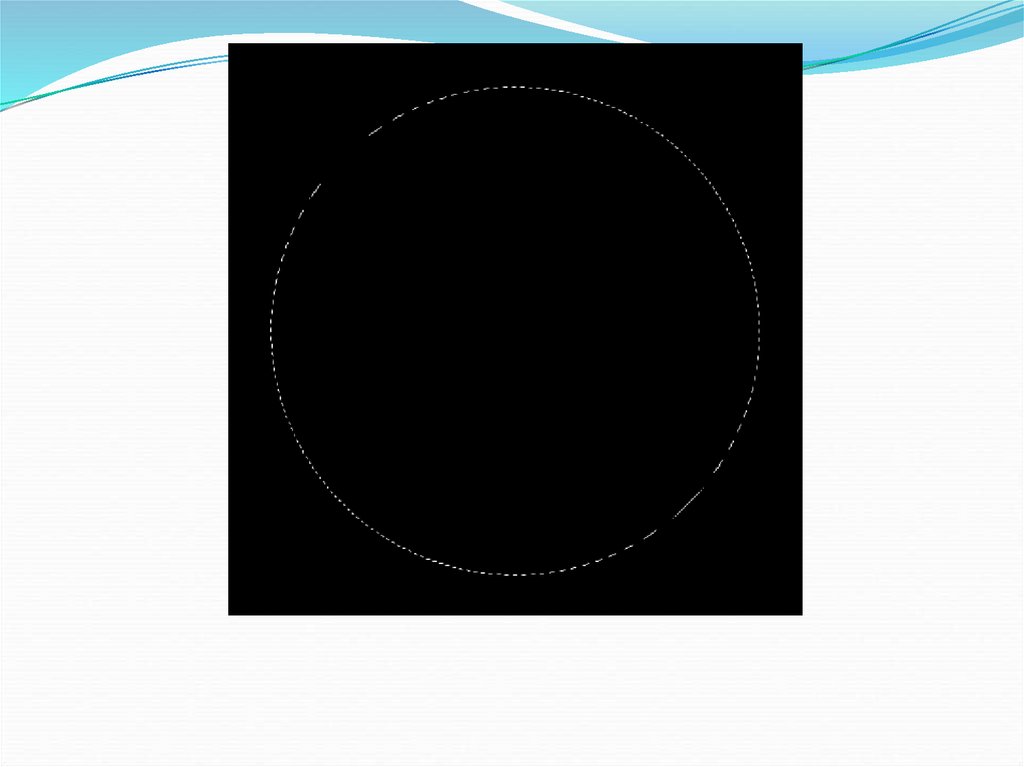
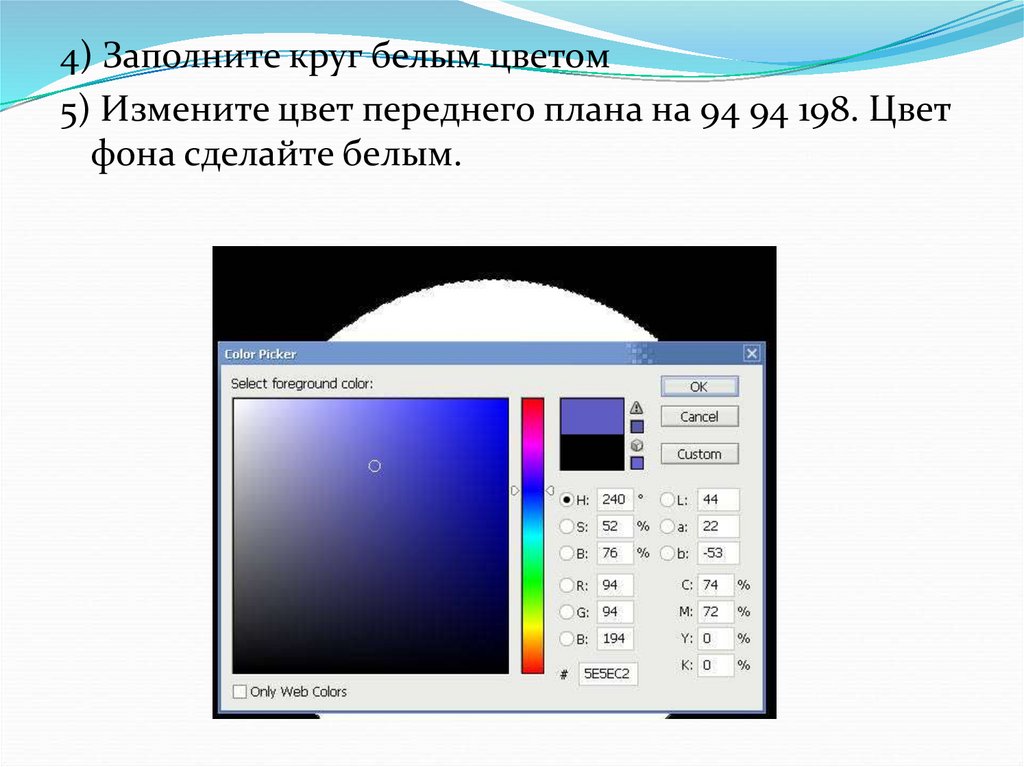



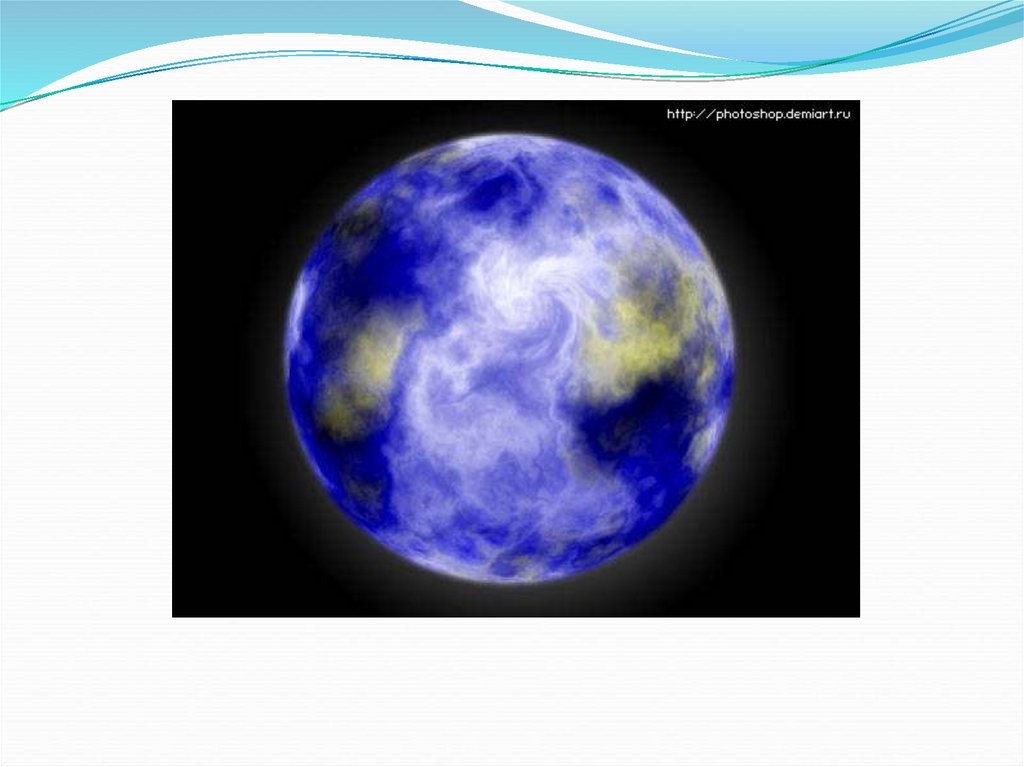


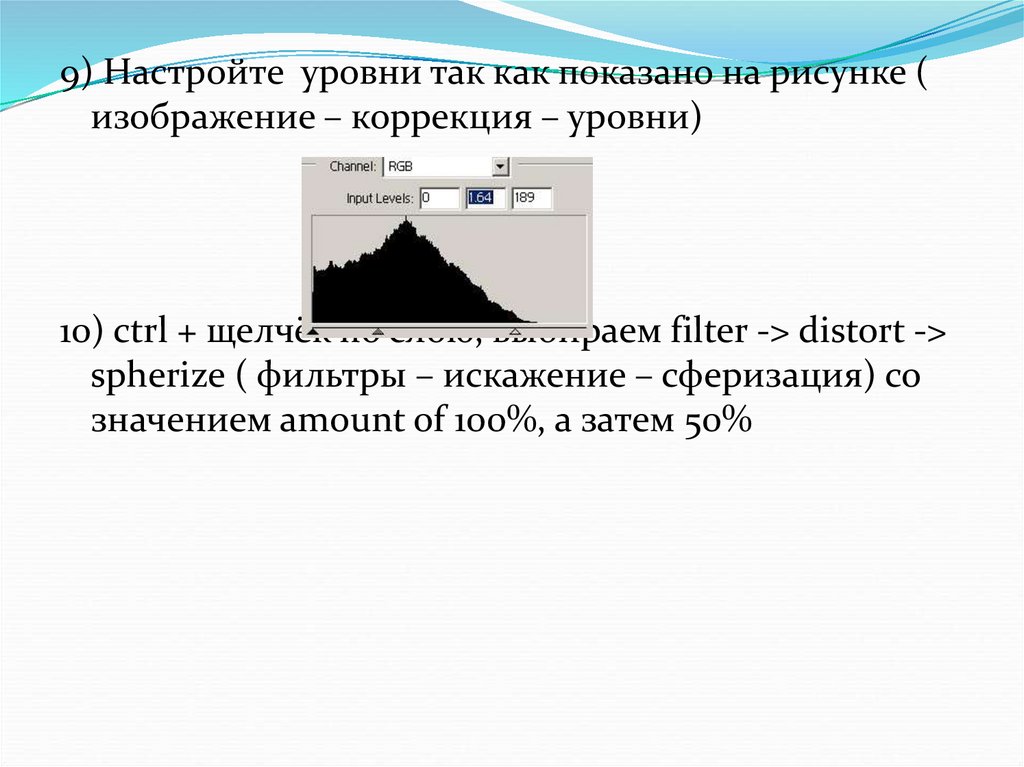
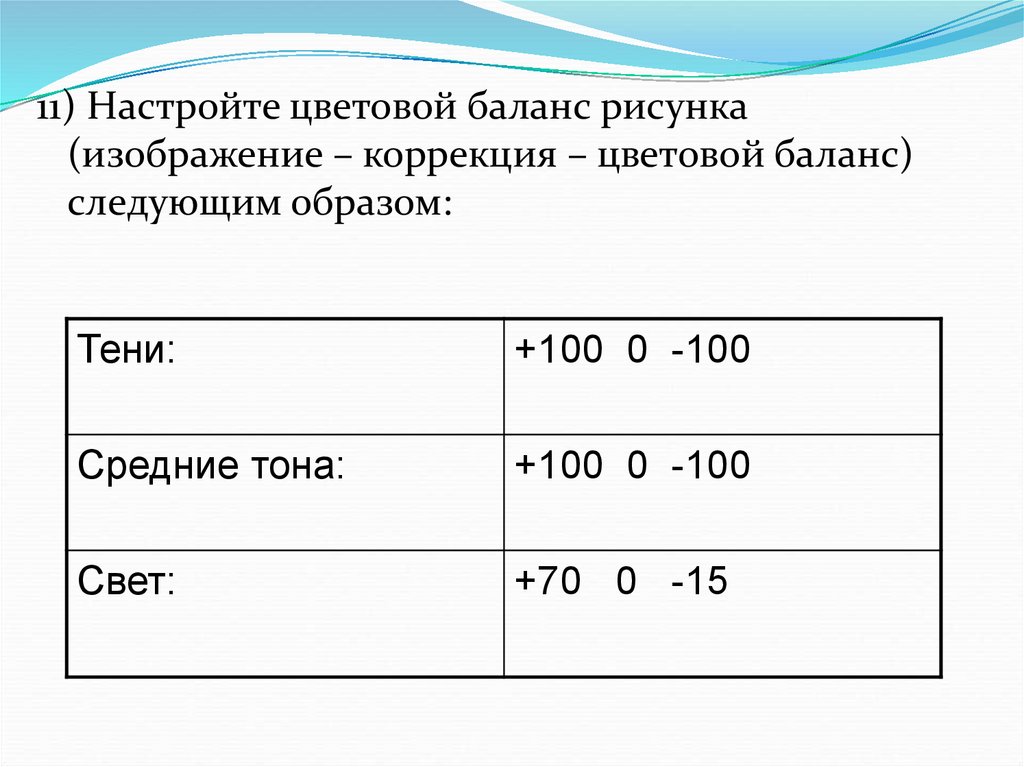
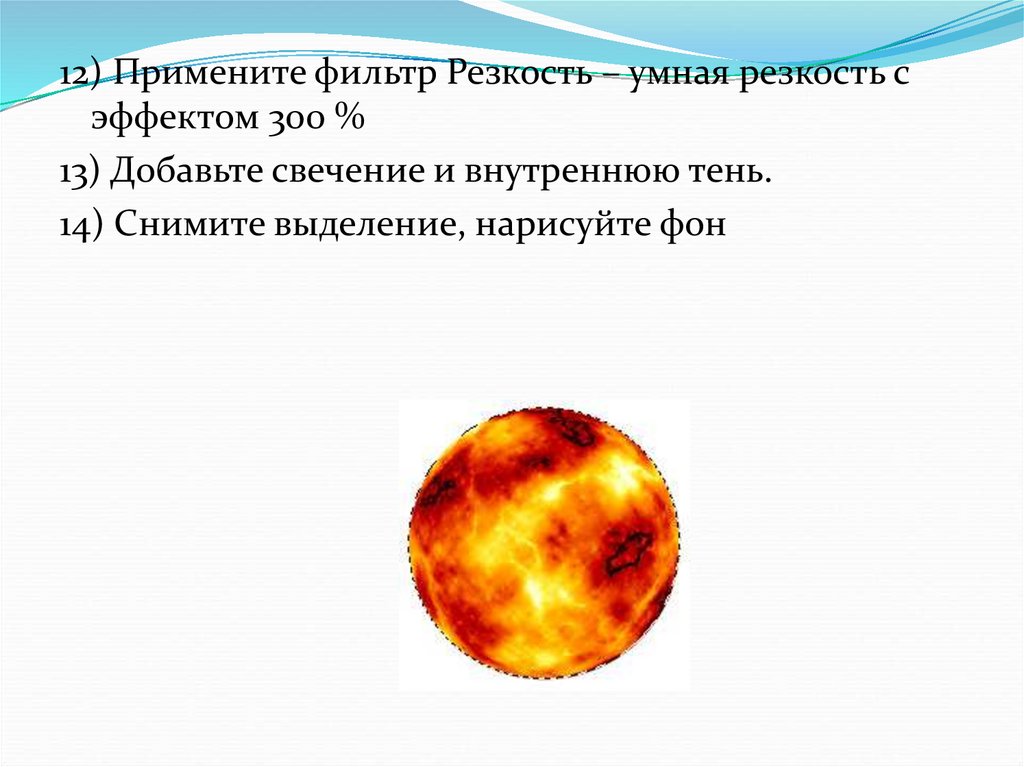
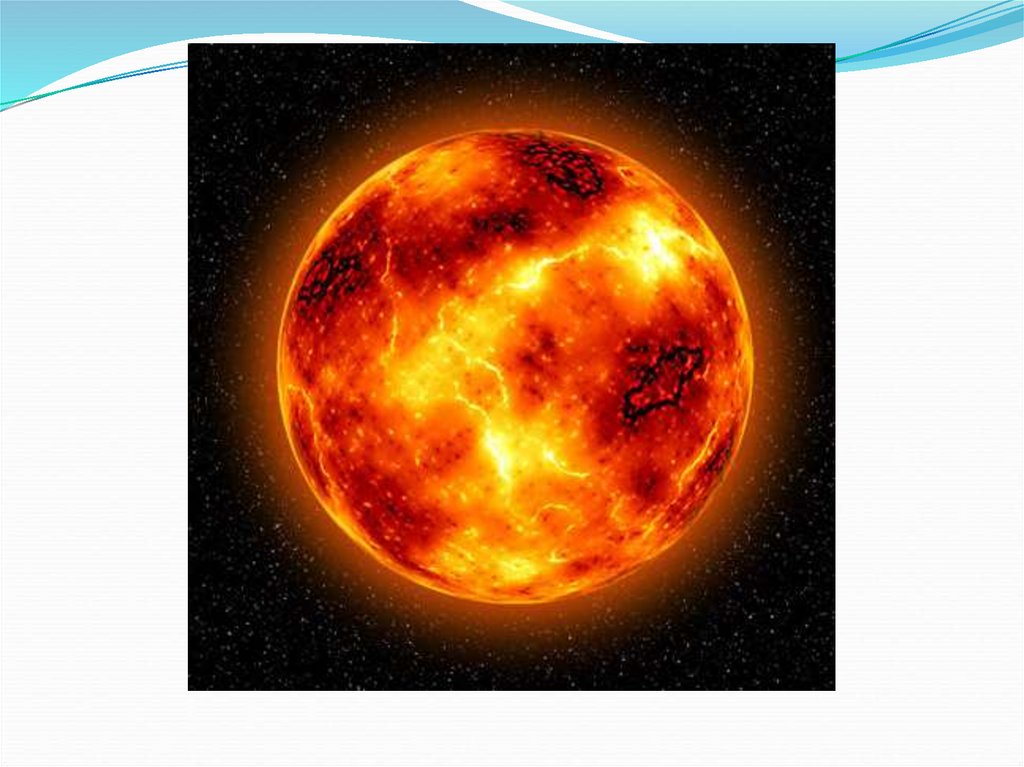




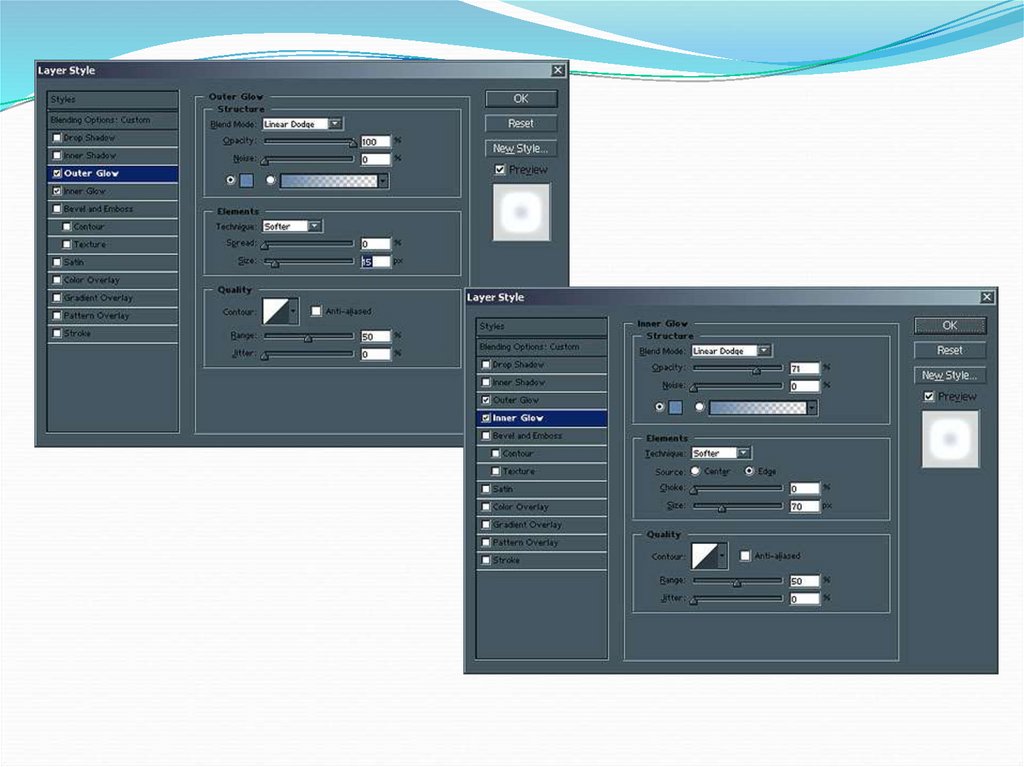
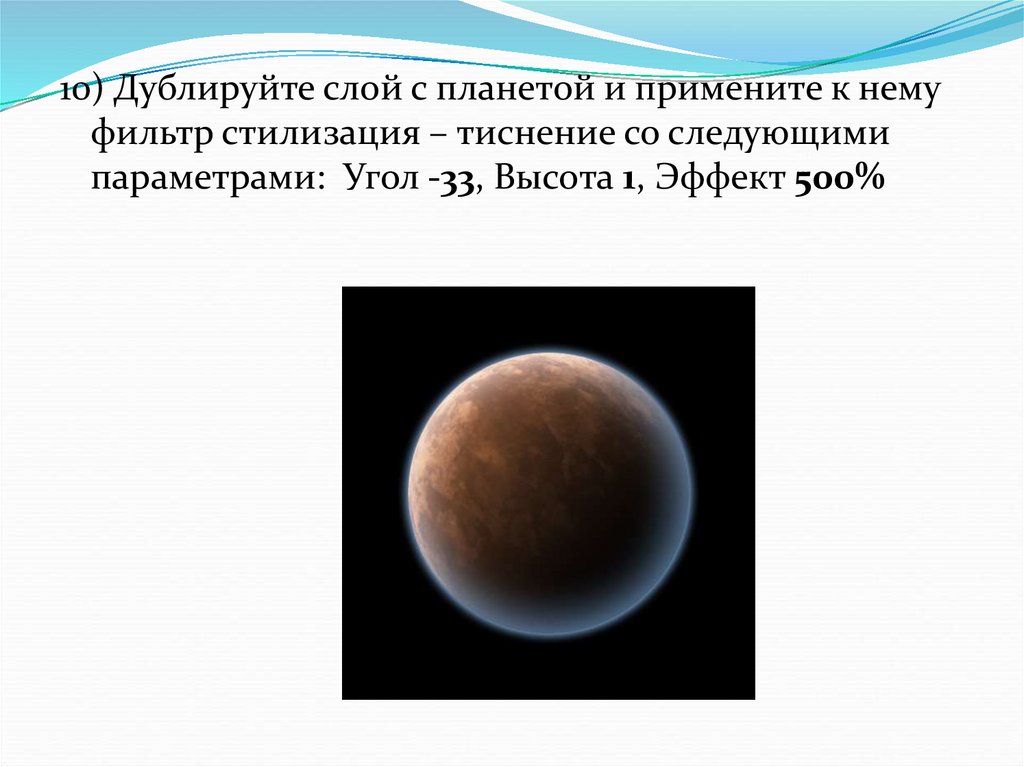

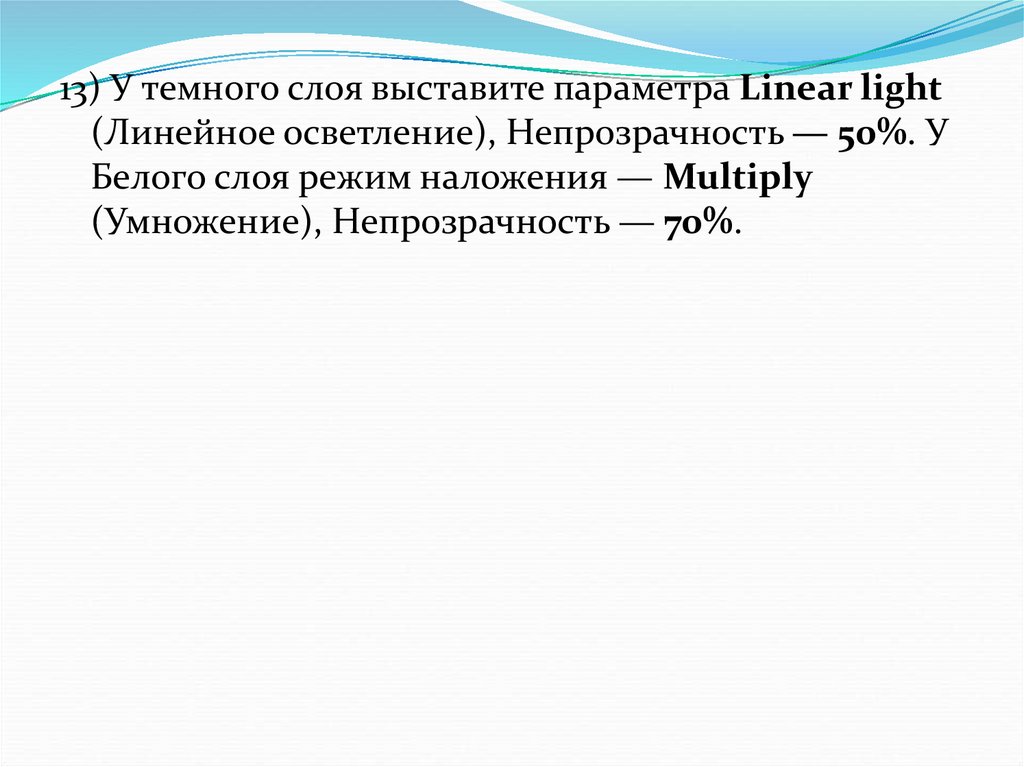


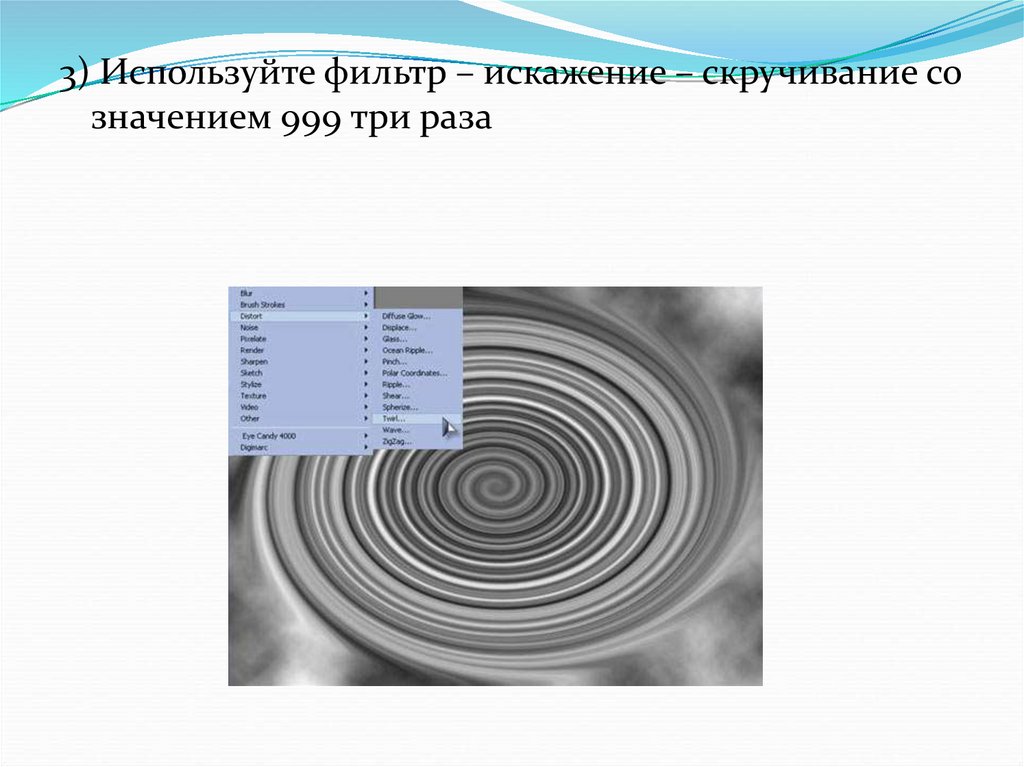


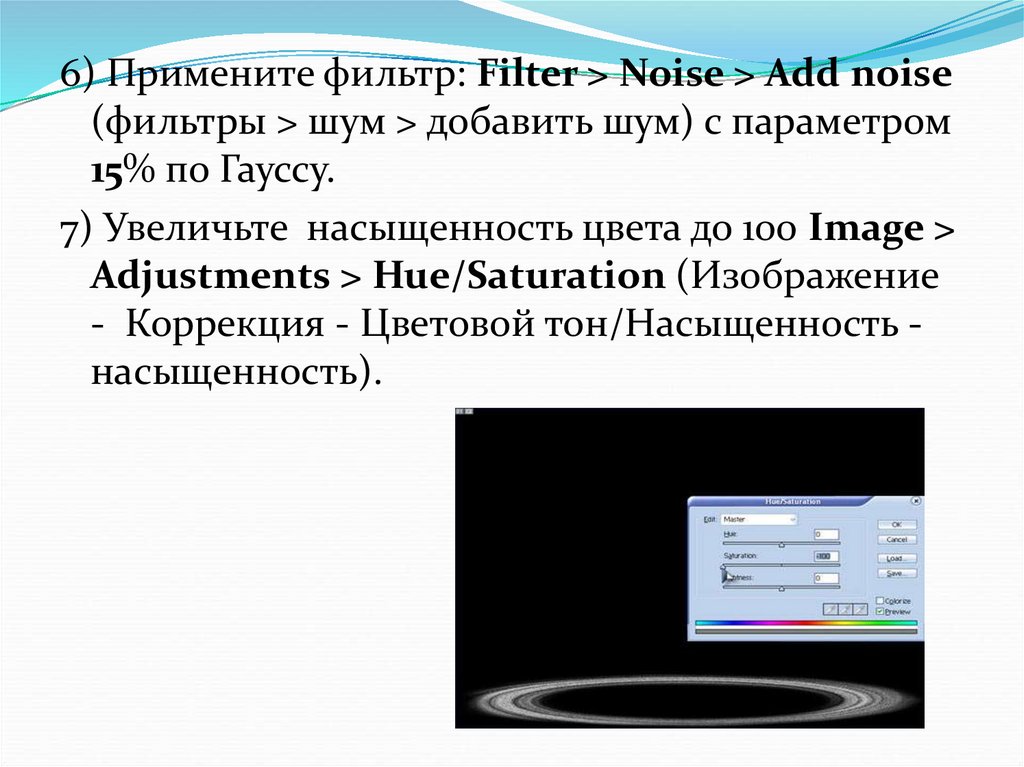
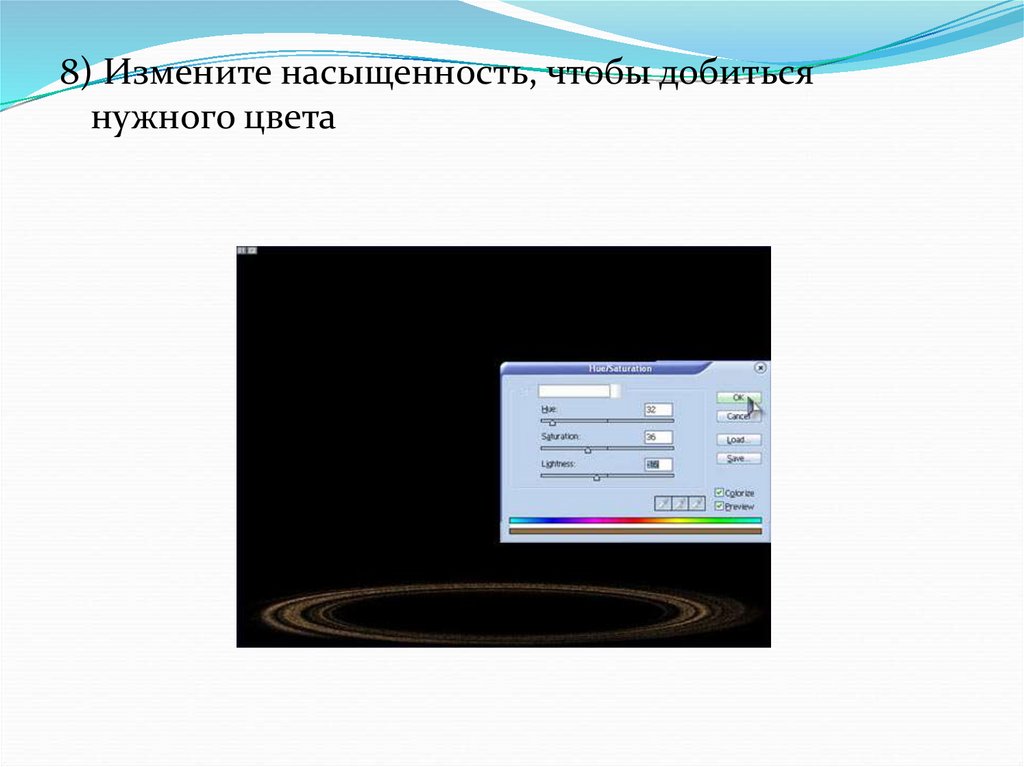




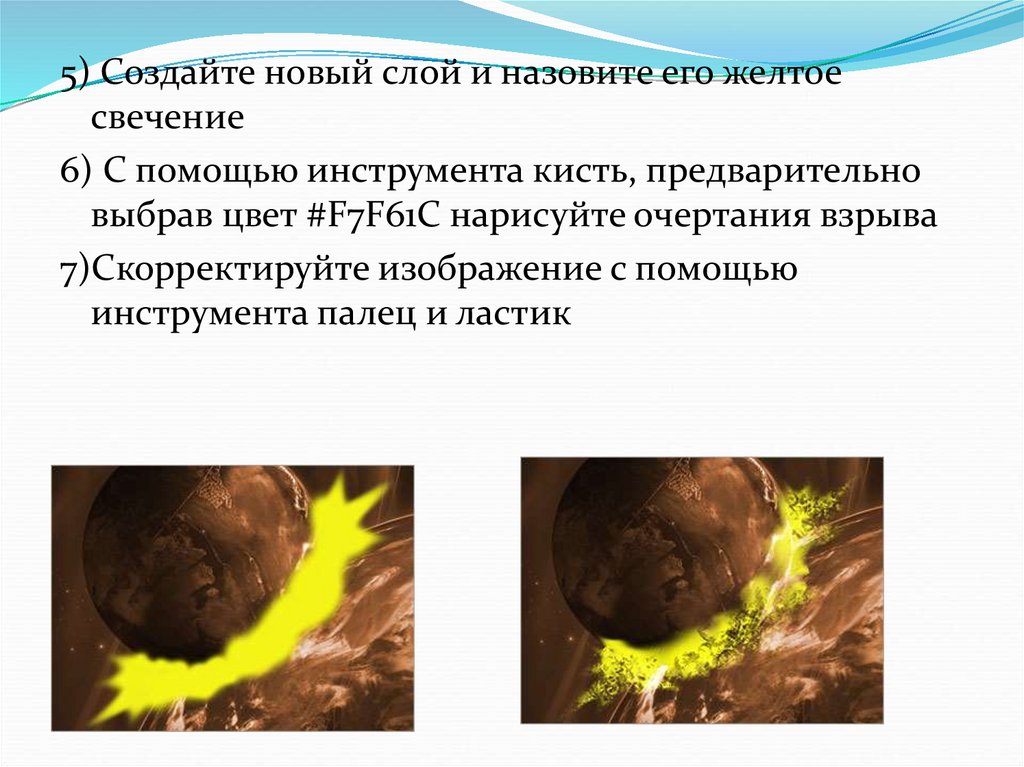




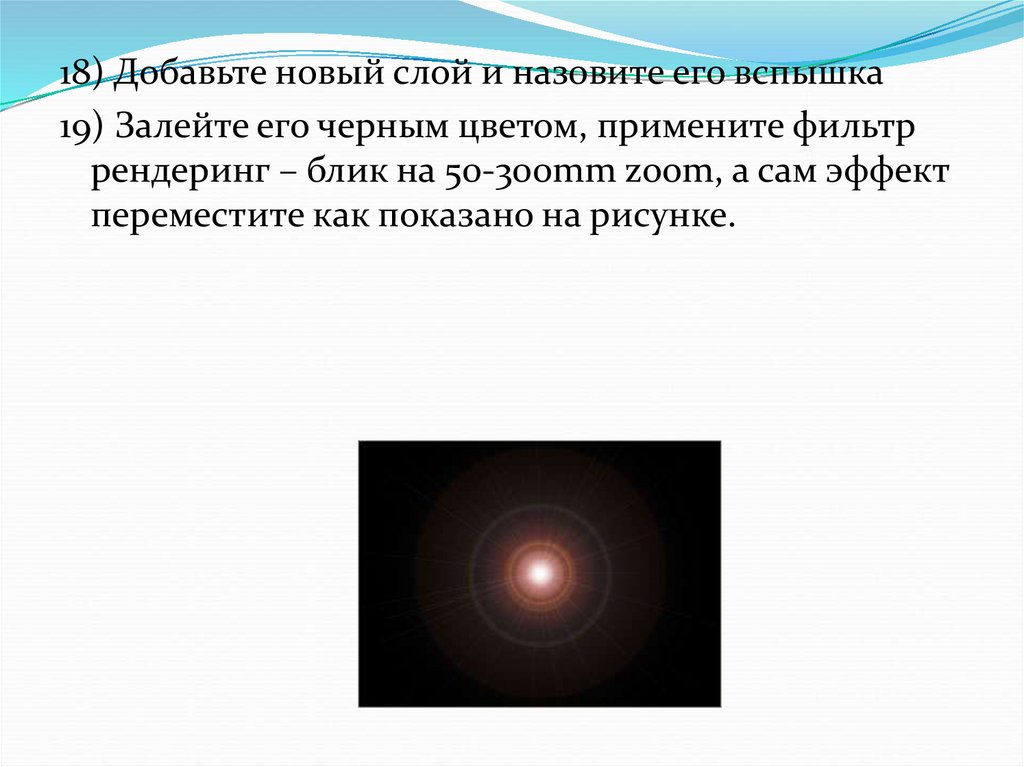
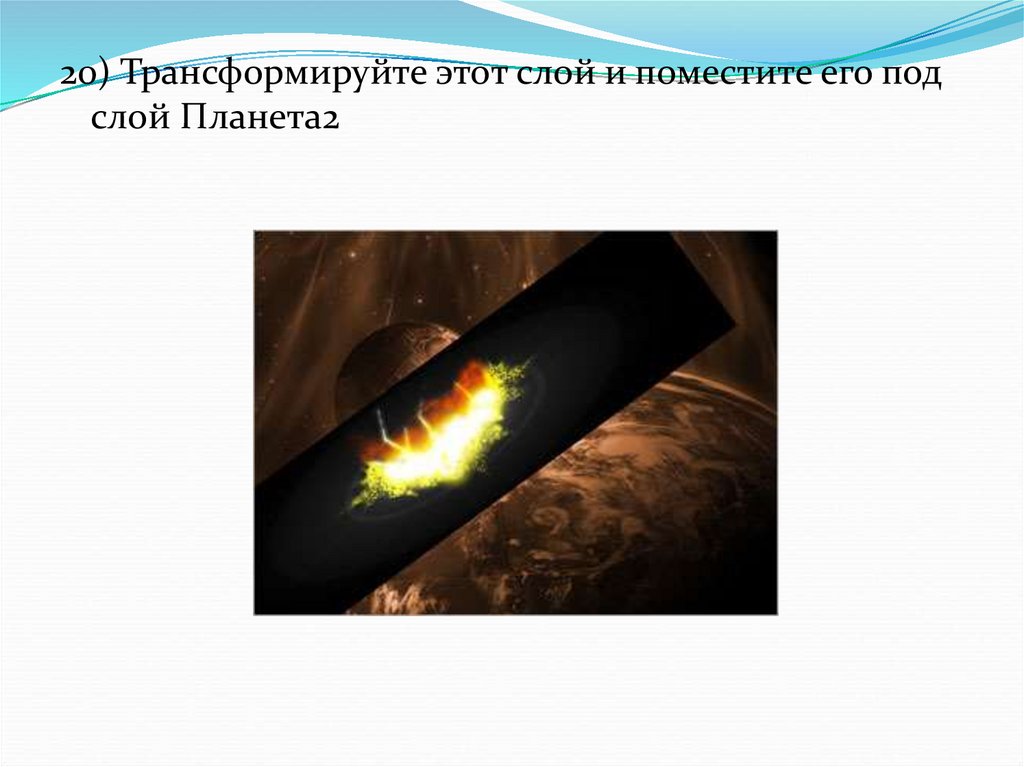


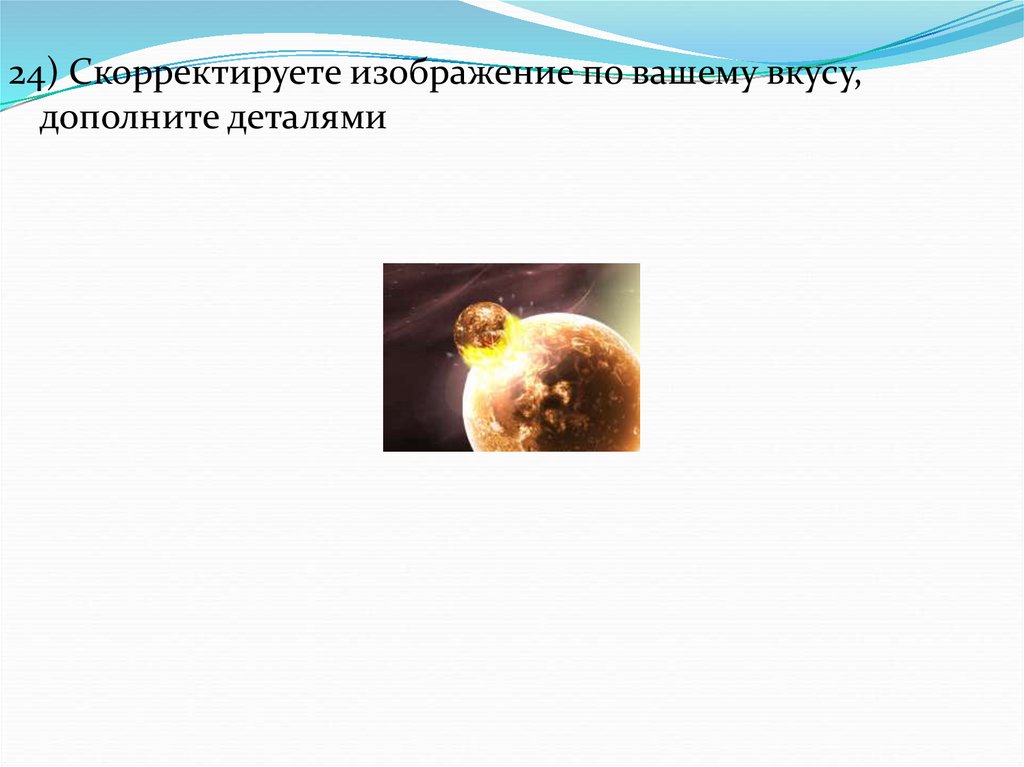

 informatics
informatics